4 Aplikasi OGG Split Terbaik untuk Kenikmatan Mendengar yang Maksimal
Anda mungkin memiliki koleksi atau daftar putar file OGG yang sangat panjang dan Anda ingin mempersingkatnya. Kasus ini terjadi terutama jika ada iklan pada file audio yang Anda dengarkan. Ada juga kasus ketika pengenalan lagu terlalu dan tidak perlu. Selain mempersingkat file OGG, Anda juga dapat mengurangi ukuran audio yang memungkinkan Anda menyimpan lebih banyak file musik. Dengan senang hati, banyak Pemotong audio OGG tersedia Anda dapat dengan mudah menemukan online. Di bawah ini kita akan membahas OGG lebih lanjut dan beberapa program terbaik yang harus Anda pertimbangkan untuk digunakan untuk memotong file audio.

Bagian 1. Apa itu OGG?
OGG adalah format file kontainer gratis, tidak dipatenkan, yang dapat menampung aliran audio dan video. Selain itu, ini dapat menyimpan informasi trek dan artis termasuk metadata juga. Konten ini dioptimalkan untuk streaming konten. Karena bebas paten, Anda dapat menggunakan jenis file audio ini untuk proyek atau perangkat lunak Anda tanpa mengkhawatirkan masalah hak cipta sama sekali.
Bagian 2. Pemotong OGG 4 Teratas
1. Vidmore Video Converter
Pengonversi Video Vidmore adalah perangkat lunak yang kuat untuk memotong, membelah, dan memotong file audio apa pun termasuk file OGG. Ini memungkinkan Anda untuk secara tepat menghapus bagian audio yang tidak diinginkan dengan memasukkan durasi dalam hitungan detik. Selain itu, Anda juga dapat dengan mudah menghapus bagian awal dan akhir audio dengan menggerakkan slider. Secara opsional, Anda dapat memanfaatkan fitur split jika Anda hanya menghilangkan bagian pendahuluan audio yang panjang atau satu-satunya bagian di bagian awal audio. Selain kemampuannya untuk memanipulasi audio, ia juga bekerja dengan baik dengan mengonversi file audio/video dengan dukungan ke hampir semua format media. Selain itu, Anda dapat beroperasi dalam batch tanpa kehilangan kualitas. Berikut adalah panduan tentang cara menggunakan pemotong audio OGG yang tidak dapat disangkal ini.
Langkah 1. Unduh dan instal program di komputer Anda. Anda dapat mengklik salah satu dari Download Gratis tombol untuk mendapatkan penginstal dan meluncurkannya setelahnya.
Langkah 2. Unggah file audio OGG yang perlu Anda potong. Untuk melakukan ini, klik tombol tanda Plus pada antarmuka utama alat. Atau, Anda dapat menarik dan melepas file sebagai cara lain untuk mengunggah file.
LANGKAH 3. Klik pada Memotong tombol untuk membuka editor musik. Di bagian kanan, Anda akan melihat bilah geser dan opsi lain untuk memotong dan memangkas file audio. Gerakkan penggeser untuk menandai bagian yang ingin Anda pertahankan atau masukkan durasi awal dan akhir sesuai kebutuhan Anda. Kemudian klik Menyimpan tombol.
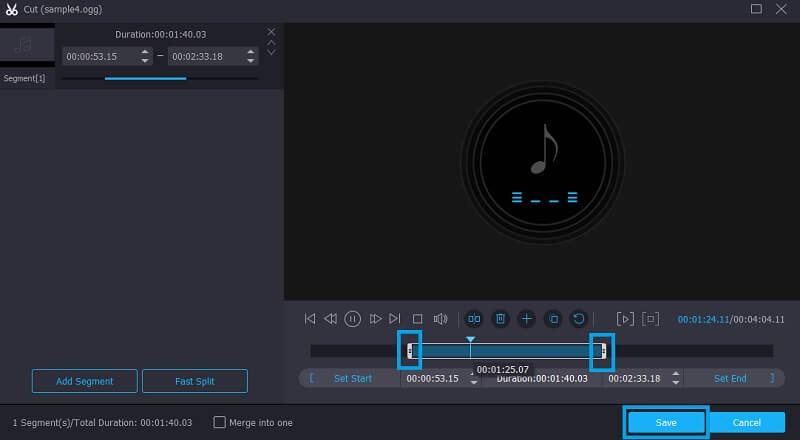
LANGKAH 4. Setelah selesai, kembali ke Konverter tab. Dari tab ini, Anda dapat memilih untuk mengonversi file audio ke format lain atau mempertahankan format aslinya. Setelah puas, klik Konversi Semua tombol.
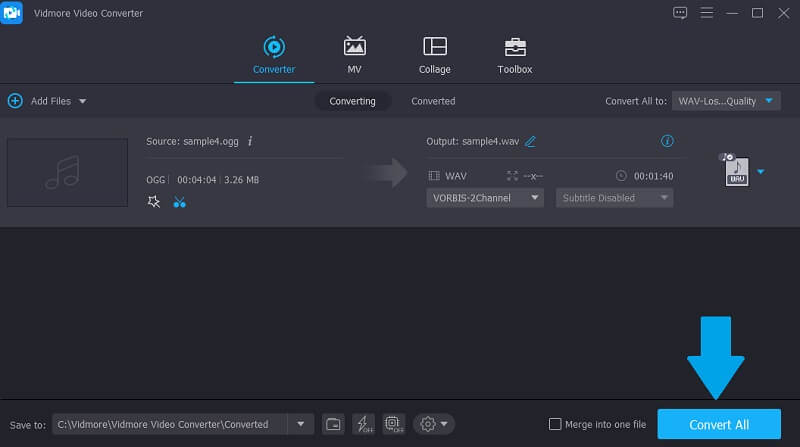
2. Audioalter
Dengan Audioalter, Anda dapat menyeret file OGG lokal dari komputer Anda dan menulis ulang secara online menggunakan program ini. Ini adalah alat OGG split online berbasis web untuk memotong file OGG tanpa harus mengunduh program terpisah. Ini bekerja pada browser utama seperti Opera, Chrome, dan Firefox. Selain itu, mendukung format file OGG, WAV, WAV, MP3, dan FLAC. Selain itu, ia juga dilengkapi dengan editor audio intuitif yang memungkinkan Anda memvisualisasikan audio dalam ilustrasi bentuk gelombang untuk dengan mudah menentukan bagian mana yang ingin Anda potong. Demikian pula, Anda dapat menentukan durasi dalam milidetik untuk memotong file dengan presisi dan akurasi. Untuk memanfaatkan pemotong MP3, WMA, OGG audio yang mudah ini, Anda dapat merujuk ke panduan di bawah ini.
Langkah 1. Kunjungi halaman resmi Audioalter menggunakan browser di komputer Anda. Dari sini, pilih Pemangkas/Pemotong pilihan.
Langkah 2. Dari panel berikutnya, klik Jelajahi komputer untuk mengunggah file media dengan memilih file audio OGG target yang ingin Anda manipulasi dari folder lokal Anda.
LANGKAH 3. Sekarang pindahkan pegangan kiri ke tempat Anda ingin audio dimulai. Di sisi lain, gerakkan gagang atau penggeser kanan ke bagian mana Anda ingin audio berhenti.
LANGKAH 4. Untuk mengaktifkan proses pemotong OGG ini secara online, cukup tekan tombol Kirimkan tombol. Kemudian tekan Unduh tombol untuk menyimpan salinan file OGG yang telah dipangkas.
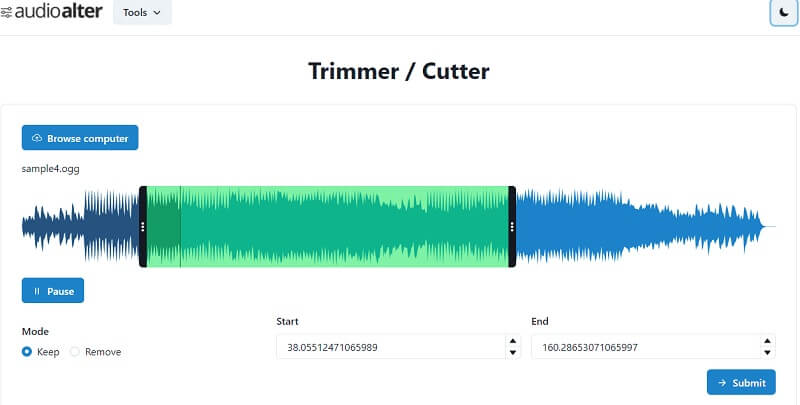
3. Klide
Alat lain untuk membantu Anda memotong file OGG secara online adalah Clideo. Alat ini sepenuhnya online yang dapat Anda gunakan di browser Windows dan Mac Anda untuk memotong file OGG dengan mudah. Muncul dengan alat dasar untuk memotong seperti pegangan atau spidol dan memasukkan durasi dalam hitungan detik. Selain itu, ini juga memungkinkan Anda untuk mengubah pengaturan lain seperti menambahkan efek fade in dan fade out dan kemampuan untuk mengonversi dari satu format audio ke format audio lainnya. Itu tidak hanya memungkinkan Anda untuk mengimpor file secara lokal tetapi juga memungkinkan Anda mengimpor dari penyimpanan cloud Anda termasuk Dropbox dan Google Drive. Sekarang mari kita lihat langkah-langkah cara menggunakan pemotong audio OGG ini.
Langkah 1. Buka situs web Audio Cutter Online di Clideo menggunakan browser favorit Anda.
Langkah 2. tekan Pilih File untuk mengunggah file audio dari folder lokal Anda atau klik panah tarik-turun untuk memilih penyimpanan lain. Dari sana, pilih file OGG yang ingin Anda kerjakan ulang.
LANGKAH 3. Tandai bagian yang ingin Anda pertahankan atau hapus dan pilih dari antara Ekstrak dipilih dan Hapus yang dipilih pilihan.
LANGKAH 4. Setelah itu, klik Ekspor tombol di sisi kanan bawah antarmuka. Terakhir, klik Unduh tombol untuk menyimpan file audio yang dipotong.
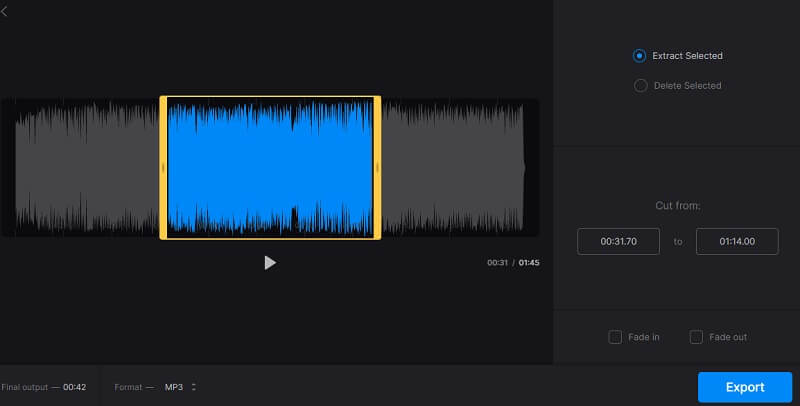
4. VLC
Pada saat Anda perlu memotong file OGG dan format audio lainnya, VLC juga akan berguna. Ini paling dikenal untuk aliran video terutama untuk pengguna Windows. Meskipun demikian, VLC tidak hanya dikembangkan untuk melihat video tetapi juga untuk memotong dan memotong file media. Namun, pemangkasan klip audio di VLC cukup terbatas. Untuk memotong klip musik di VLC, itu menggunakan metode perekaman. Namun demikian, ikuti panduan cepat untuk mempelajari cara memangkas OGG dengan Pemutar VLC.
Langkah 1. Unduh VLC dari situs resminya. Setelah itu, instal dan luncurkan di komputer Anda.
Langkah 2. Sekarang buka opsi Lihat dari menu utama dan pilih Kontrol Lanjutan.
LANGKAH 3. Buka file OGG yang ingin Anda potong. Di bagian bawah jendela, tentukan bagian mana yang Anda inginkan untuk memulai perekaman dengan mengklik merah Merekam tombol.
LANGKAH 4. Setelah playhead mencapai titik akhir, klik pada Merekam tombol lagi dan itu akan secara otomatis membuat pemutaran yang disimpan di Musik folder di komputer Anda.
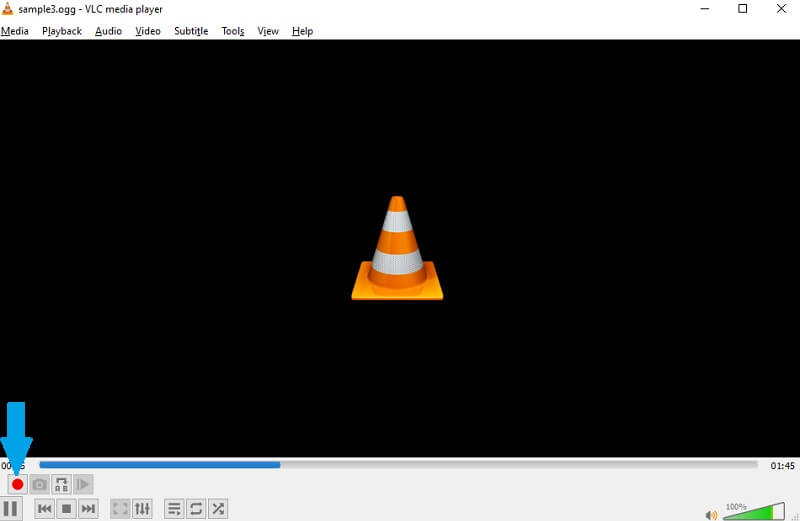
Bagian 3. FAQ Pemotong OGG
Bisakah saya membuka file OGG?
Ya! Ada banyak sekali pemutar musik dan software yang bisa Anda gunakan untuk memutar file OGG. Di antara yang populer adalah Windows Media Player dan VLC. Selain itu, Vidmore memiliki pemutar musik bawaan yang memungkinkan Anda mendengarkan pemutaran audio OGG dengan mudah.
Bisakah saya membuat file OGG?
Tentu saja. Ini dimungkinkan dengan bantuan perangkat lunak konverter. Salah satu alat yang diperkenalkan dalam posting ini untuk membantu Anda mengonversi format file audio apa pun ke OGG adalah Vidmore.
Apa perbedaan antara OGG dan OGV?
File OGG biasanya digunakan untuk file audio dan OGV adalah wadah file video.
Kesimpulan
Selalu ada cara sederhana untuk melakukan hal-hal seperti ketika Anda perlu memotong file audio. Dalam hal memanipulasi OGG, Anda dapat menggunakan yang disebutkan di atas Pemotong audio OGG program untuk memenuhi tugas ini.


